有許多重要時刻的錄影、文件想要刻錄成DVD光盤進行儲存,卻苦惱不知道怎麼開始?很多人可能以為刻錄光碟很難,事實上非常簡單,準備好所需要的工具,不管是Win10的內置的程序,還是第三方軟體都可以很快捷地進行操作,刻錄、製作屬於自己的DVD光碟!
DVD刻錄機
在計算機前端(或你的筆記本電腦的側面),有一個右下角帶有矩形按鈕的小“抽屜”。它就是你的光盤刻錄設備(這可能是一個CD,也可能是一個DVD,它們都可以刻錄)。如果你沒有看到這個設備,那麼你的電腦就不能直接刻錄光盤。不過,也可以很容易地接入一個通過USB口連接的外部 CD或DVD刻錄機。
空白DVD光碟
在要燒錄的光碟機按右鍵選退出:保證你知道要用哪個磁碟代號來燒錄
放入空白光碟片
選取要燒錄的檔案,按右鍵傳送到要用來燒錄的光碟機
從檔案總管點進去光碟機就可以看到預備燒錄的檔案
切換到管理,然後按下「完成燒錄」就可以了:必須取消選取,否則看不到完成燒錄,這個步驟特別重要
就是這麼簡單幾步就可以用win10的內置刻錄功能進行DVD光碟的製作啦~
很多人家裡的電腦可以有對應的光盤驅動器,但是卻沒有刻錄機,又不想再買一個外置的刻錄機,可以試試看使用第三方的DVD刻錄軟體。
市面上這種第三方軟體有很多,今天筆者就推薦三款給大家作為參考。
VideoByte DVD Creator 是適用於 Windows 10 的出色且易於使用的 DVD 刻錄軟件,因為它可以提供最簡單的操作來幫助人們將媒體文件備份到常見類型的 DVD 光盤上而不會造成質量損失。 該程序還提供豐富的 DVD 自定義功能,例如菜單模板、音頻/字幕編輯功能以及內部的視頻增強選項,以提高 DVD 輸出的質量和創意。
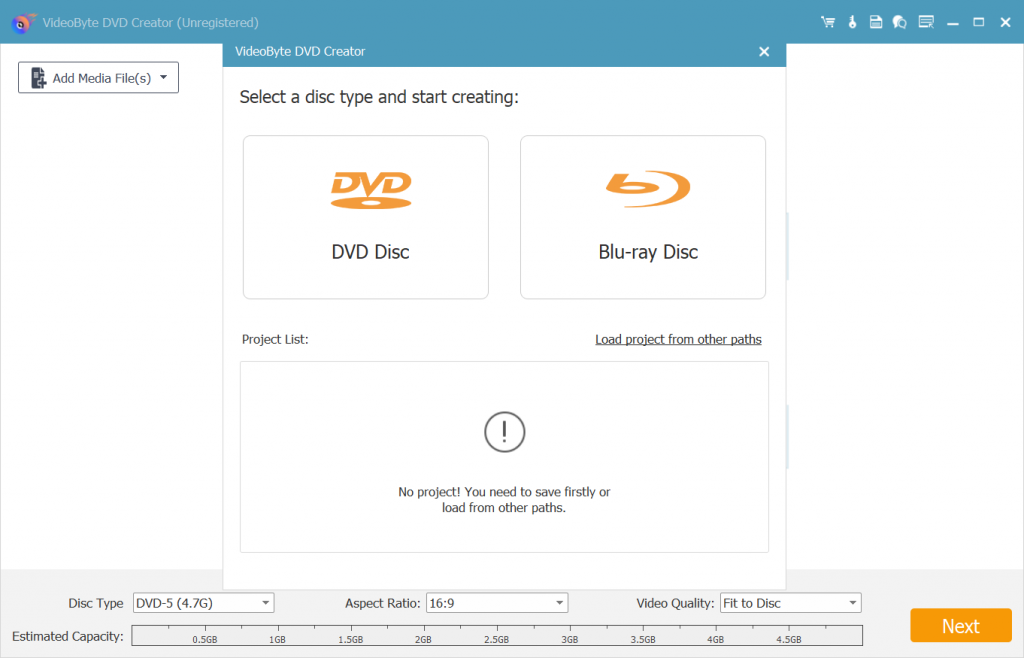
Ashampoo Burning Studio Free 還是一款多功能光盤刻錄機,可以很好地兼容最新的 Windows 11 和其他流行的 Windows 系統(包括 10、8、7)。 該程序可以幫助人們創建不同類型的光盤,包括普通的DVD/CD,甚至是高清藍光光盤,只需通過非常簡單的操作。
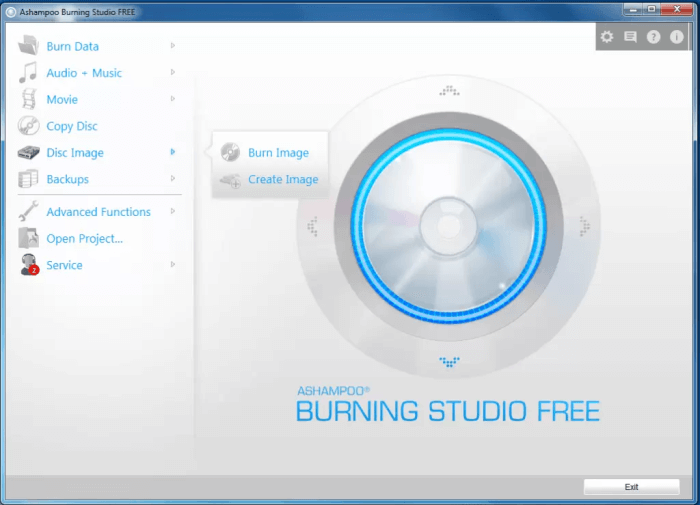
BrunAware 提供免費、高級和專業版本,以滿足不同 DVD 刻錄需求的人們。 如果您考慮在家製作 DVD 的基本功能,那麼直觀的 BrunAware 免費版可能適合您。 它有助於將視頻、音頻刻錄到高質量的 DVD、CD 和藍光光盤。 此外,該程序可以支持將媒體內容導出為可啟動的 ISO 映像以在本地存儲。 即使是免費版也能滿足您大部分的 DVD 刻錄需求。
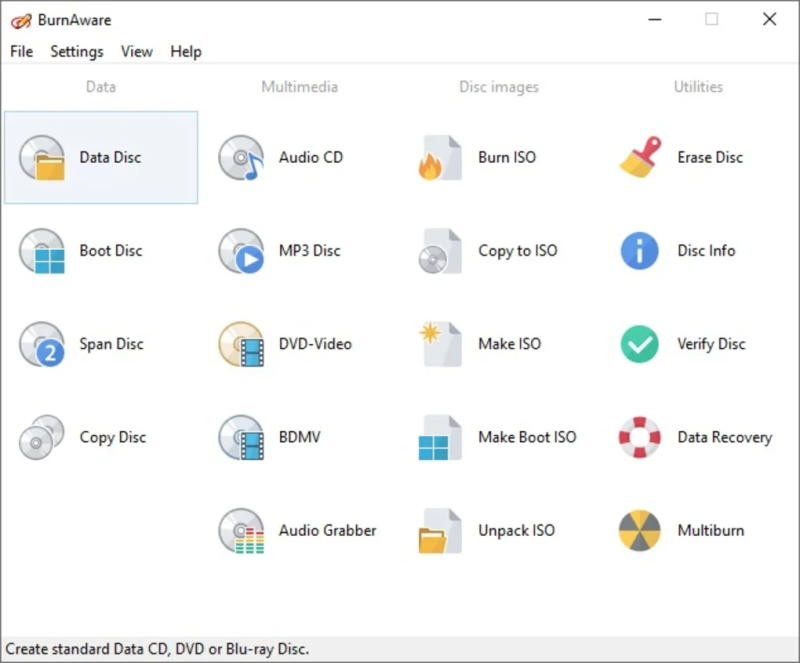
以上就是在win10上刻錄DVD光碟的教程啦~真的沒有大家想得那麼難,想要製作自己的光碟的話就不妨試試看吧!

這什麼廢文,感覺像是東拼西湊的結果,一下刻錄一下燒錄的,用詞都不一致。而且現在都用隨身碟了吧,誰還在燒光碟備份檔案啊?